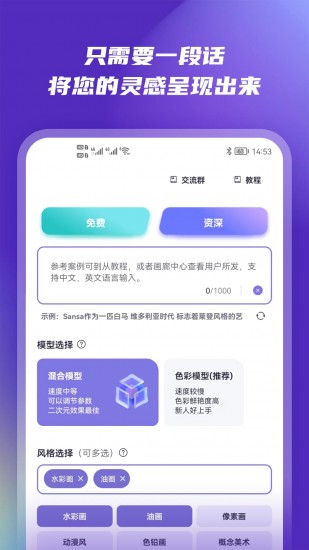【简介】感谢网友“网络”参与投稿,这里小编给大家分享一些,方便大家学习。
AI文稿
实际操作来进行一个学习。首先新建一个文档,先提前给大家打好一个预防针。因为下面的操作都是一些比较基础简单的操作,如果您有一些基础,为了节省时间,建议您快近着看。先画一个三角形,选择多边形, ctrl 打开的面板,把边数调为三,做出一个等边三角形,调整它的大小。 然后打开我们的圆角工具,这圆角工具是一个插件,如果您需要的话,可以在视频右方的素材下载里可以用到。这是一个针对 aics 六的一个插件,如果您 ai 版本是 cc 的话,就不需要这插件。 aicc 里面的圆角工具是自带的,我们给他拉出对应的一个圆角, 然后用钢笔工具画出我们的一个波浪。用钢笔工具可以按住 out 改变他的一个手柄的走向,做出一个尖角的东西。 如果您需要一个造型上的美感,或者是你确,建议您先用纸笔画出来,然后用手机或者以扫描的方式把这个东西给导入电脑里,然后再用钢笔把这个描出来。这因为是做示范,所以做的比较粗糙了。 现在根据我们的图层位置,把它每一个波浪进行一个排放, 多余的部分不用管。之后我们会用路径查好系中的形状模式给去掉。 ctrl c 复制之前画好的三角形 型。钢丝 f 原位复制。然后打开我们的路径查好器,选中两个图形,给他做一个交集。
之后的图形做同样的操作。所以这里在复制三角形的时候要多复制几个,这样就可以把多余的部分给去掉。现在通过 ctrl 加左右中括号键,也就是回车键的上方那两个括号,可以调整他的图层位置。 我现在我们画好波浪之后,给他添加一个高光,用钢笔工序在他的左上方画一条斜线, 把它线条给变粗。然后用剪刀工具或者添加毛点的方式 把这一条线给断开。 打开显示选项,把它的端点边角给设为一个圆角,做出这样一个高光。现在不用管颜色, 我们先把他的素描稿给做好,最后再给他添加颜色。素描稿就是黑白的。现在我们给这几个波浪赋予一个黑到白的一个渐变, 把描边设为一个渐变, 通过改变渐变的角度,给他做出一个透明的感觉, 调整他的不透明度。现在我们选中这一个外面的描边, ctrl c, ctrl f 给他复制一下,然后给他中间的多余的部分给删除掉。 这时候我们发现中间会有一些小的疏漏,不太好调整。所以这时候我们选中这个描边,给他一个扩展,把它变成一个形状,然后复制外面这个波浪, 再选择这个描边给他做一个减去顶层形状,把多余的部分给删除掉,调整一下他的图层的位置。 总而言之,就是用各种方法,用造型工具和形状模式把他的一个波浪 效果也做出来。
我们再给这波浪顶方画一个小的水滴, 这样一个主体部分就做好了。我们给这个主体部分加一个圆环,类似于土星环, 调到他的粗细,调整一下角度, 把它给套到这个三角形上。把它描边设为一个渐变,前方实,后方虚,虚到你看不见,所以我们给这一个描边给它 一个扩展,把它变为一个形状。然后现在再用钢笔工具画出一个形状。 把多余的部分给删除掉。选中两个形状,给他一个减去顶层形状,把多余的部分给减去。 现在再来画一些小的装饰。把它的描边和填充的渐变设为反向。 调整一下两个圆的角度。 先画出一个圆, 再根据圆的直径画出一个长方形。把圆复制到长方形的另一端。 然后选中三个图形给他,合并这一个形状。把之前复制出来的圆放在这一个圆角矩形的顶端。头部调整一下第一个圆的颜色, 给他一个渐变。 然后把渐变的另一端的不透明度设为百分之零,把它调整为四十五度。